2015年 09月
Linux でグループにユーザを追加する
Linux でユーザを追加する方法はいくつかりますが usermod を使う場合は注意が必要です。
$ usermod -aG "グループ名" "ユーザ名"
このとき、"-G" だけだと現在の設定されているグループが消えてしまうので "-aG" のように "a" を付け忘れないようにします。
gpasswd というコマンドを使う方法もあります。
$ gpasswd -a "ユーザ名" "グループ名"
このコマンドは、グループを操作するコマンドなので グループ名が最後に来ることに注意します。 ユーザ名は、"-a" オプションの引き数になります。
積ん読 2015/09/28
- Firefox 41.0 リリースノート - mozilla.jp (2015/09/22)
- 「Firefox 41」正式版リリース、「AdBlock Plus」使用時のメモリが大幅に削減 - GIGAZINE (2015/09/22)
- Mozilla、「Firefox 41」を正式リリース。“TSF”採用によるIMEサポートの向上など - 窓の杜 (2015/09/24)
ブラウザの現在の暗号化を確認する
SSL/TLS で 現在、ブラウザが 接続先のサーバと どの暗号化で接続しているかを確認する方法です。
↓ Internet Explorer 9
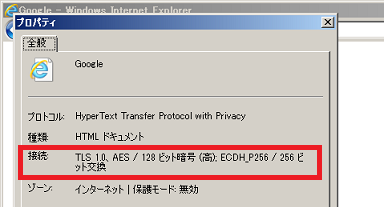
画面上などで右クリックして「プロパティ」を表示します。
↓ Firefox 40
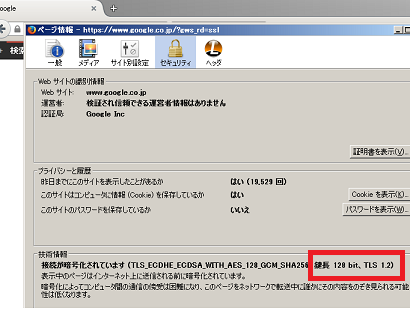
アドレスバーの錠マークのアイコンをクリックします。
↓ Google Chrome 43
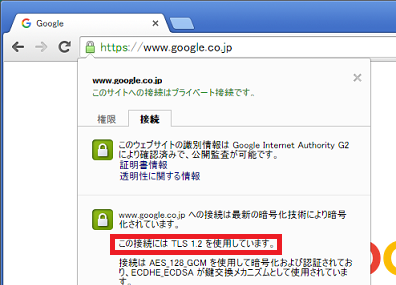
アドレスバーの錠マークのアイコンをクリックします。
Excel で数式を表示してくれるショートカット
Excel で セルの中に数式が なんだったかな? どこを参照してるかな? と思うことがあります。
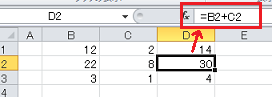
セルを選択すれば 数式バーに 表示させることができますが 表示を切り替える便利なショートカットがあります。
[Ctrl] + [Shift] + [@]
このショートカットで 選択しているシートの数式が セルに表示されます。 もう1度ショートカットを入力すると 元に戻ります。
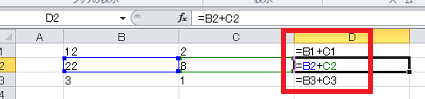
ちなみにこれをメニューから 変更しようとすると Excel2010 の場合 次のように 「オプション」→「詳細設定」を開いて 設定する必要があります。
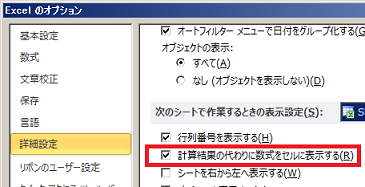
値を入力してくれる便利なショートカットも良いですが 設定を変更してくれるショートカットだと メニューを開かなくて良いので覚えておくと 作業が捗ります。
読み取り専用で開く view コマンド
vi で開きたいけど 上書きしてしまうと怖いな というときに 読み取り専用で vi を開く view というコマンドがあります。
開くときは vi と同じです。
$ view test.txt
これなら ちょっと安全に使えますね。
ちなみに 読み取り専用で開きますが :w! のように感嘆符付きだと上書きできます。
Excel で、空白のセルにだけ色を塗る
条件付き書式とかではなく、現在空白のセルを 選択して色を塗る方法です。
今回の方法は、 ジャンプ機能を使用しているので 同じ方法で色々応用が効きます。
まず、次のように空白を含んだ範囲があるとします。
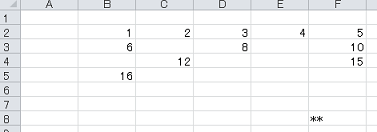
対象の範囲を選択します。
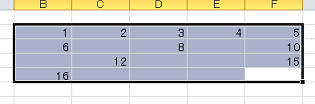
[Ctrl]+[g] を押して ジャンプ機能を呼び出します。

表示されたウィンドウの「セル選択」ボタンを押します。
選択オプションが表示されます。

「空白セル」にチェックを付けて「OK」ボタンを押します。
次のように 選択した範囲の中の空白が 選択状態になります。
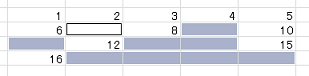
あとは、この状態で色を設定するだけです。
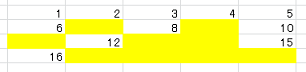
パッと目で確認したいときなど簡単で便利です。
積ん読 2015/09/09
- Firefoxのエクステンション(アドオン)開発がChromeと同じ技術になる | TechCrunch Japan - xxx (2015/08/22)
- ついに「Firefox for iOS」登場、プレビュー版提供開始&実際のスクリーンショットが公開中 - GIGAZINE (2015/09/04)
- 地図が簡単に楽しく作成できる!世界地図をはじめ、日本を含めた各国の地図にも対応 -Pixel Map Generator - コリス (2015/09/07)
コマンドプロンプトの標準出力をクリップボードに保存する
Windows のコマンドプロンプトには、 コマンドの結果などの標準出力をクリップボードに保存するための CLIP というコマンドがあります。
使い方も簡単で パイプやリダイレクトで渡すだけです。
C:\> DIR | CLIP
C:\> CLIP < README.TXT
コマンドの結果をファイルに保存したり、 コマンドプロンプトのウィンドウを範囲選択する必要もないため ちょっとした作業で活躍してくれるコマンドです。
touch コマンドで相対的な日付を指定する
サーバのバッチ処理なんかを作っていると、 「昨日のタイムスタンプのファイル」が 欲しくなるときがあります。
touch コマンドで日付を指定したり、 他のファイルを元に タイムスタンプを設定することはできますが 文字を使った相対的な指定だと 簡単に設定することができます。
$ touch -d "1 day ago" test.txt
ago じゃなくて負でも OK です。
$ touch -d "-1 hour" test.txt
複数指定できます。
$ touch -d "-2 day -1 hour" test.txt
次の例だと合計して 4 日前になります。
$ touch -d "-2 day -2 day" test.txt
この文字の相対指定は、 date コマンドでも使用できるので 事前にどうなるか確認することができます。
$ date -d "-2 day -2 hour"
seq という便利っぽいコマンド
以下の記事を読んで、seq なんてコマンドがあるんだ・・・と思ったのでメモ。
[参考]
seqコマンドがとても便利だった件 - ぶていのログでぶログ
試してみましょう。
$ seq 3
1
2
3
良いですね。
開始終了を指定できるようです。
$ seq 2 5
2
3
4
5
減算もできるみたいです。
$ seq 10 -2 5
10
8
6
他にも桁をそろえたり、区切り文字を変えたり(デフォルトは改行)、書式を指定したりできるようです。
$ seq -s, 2 8 2,3,4,5,6,7,8 $ seq -w 9 12 09 10 11 12 $ seq -f "%03g" 2 4 002 003 004
こんな使い方も。(2日ごとの日付を生成)
$ for i in `seq 0 2 30`; do date +"%Y-%m-%d (%a)" -d "$i day"; done; 2015-08-26 (Wed) 2015-08-28 (Fri) 2015-08-30 (Sun) 2015-09-01 (Tue) 2015-09-03 (Thu) 2015-09-05 (Sat) 2015-09-07 (Mon) 2015-09-09 (Wed) 2015-09-11 (Fri) 2015-09-13 (Sun) 2015-09-15 (Tue) 2015-09-17 (Thu) 2015-09-19 (Sat) 2015-09-21 (Mon) 2015-09-23 (Wed) 2015-09-25 (Fri)
簡単に生成する数字を指定できるので 確かに便利ですね。
積ん読 PHPのコーディングスタイル PSR 関連のリンク集
色々と増減するかも。
ちなに自分は CodeIgniter のコーディングスタイルで書くことが多いので PSR には準拠してなかったりします。

